Εναλλαγή των AirPods μεταξύ συσκευών Apple
Όταν είστε συνδεδεμένοι στον ίδιο λογαριασμό Apple στις συσκευές Apple σας, τα AirPods σας συνδέονται απρόσκοπτα με οποιαδήποτε συσκευή χρησιμοποιείτε για ακρόαση (σε υποστηριζόμενα AirPods).
Για παράδειγμα, αν ακούτε μουσική σε Mac με τα AirPods και αρχίσετε την αναπαραγωγή ενός podcast σε iPhone, θα πραγματοποιηθεί αυτόματα εναλλαγή των AirPods στο iPhone. Επίσης, γίνεται αυτόματη εναλλαγή των AirPods στο iPhone όταν πραγματοποιείτε μια κλήση.
Μπορείτε να κάνετε χειροκίνητη εναλλαγή των AirPods σε άλλη συσκευή.
Χειροκίνητη εναλλαγή των AirPods σε άλλη συσκευή
Φορέστε τα AirPods σας κοντά στη συσκευή στην οποία θέλετε να κάνετε εναλλαγή.
Κάντε ένα από τα ακόλουθα:
Σε iPhone ή iPad: Αγγίξτε το εικονίδιο AirPods στην οθόνη «Παίζει τώρα», στην οθόνη κλειδώματος ή στο Κέντρο ελέγχου και μετά επιλέξτε τα AirPods σας.
Apple Watch: Πατήστε το πλευρικό κουμπί για να ανοίξετε το Κέντρο ελέγχου, πατήστε το εικονίδιο AirPods στα δεξιά (ίσως χρειαστεί να κάνετε κύλιση προς τα κάτω) και μετά επιλέξτε τα AirPods σας.
Mac: Κάντε κλικ στο
 στη γραμμή μενού και μετά επιλέξτε τα AirPods σας.
στη γραμμή μενού και μετά επιλέξτε τα AirPods σας.Apple TV 4K ή Apple TV HD: Όταν εμφανιστεί το όνομα των AirPods στη συσκευή Apple TV, πατήστε το
 στο Apple TV Remote.
στο Apple TV Remote.
Εναλλαγή σε iPhone ή iPad
Όταν ακούτε ήχο στο iPhone ή iPad σας και γίνει εναλλαγή των AirPods σας σε άλλη συσκευή, μπορείτε εύκολα να πραγματοποιήσετε εναλλαγή στην αρχική συσκευή.
Αγγίξτε το ![]() στην ειδοποίηση «Μετακινήθηκε σε» στο πάνω μέρος της οθόνης.
στην ειδοποίηση «Μετακινήθηκε σε» στο πάνω μέρος της οθόνης.
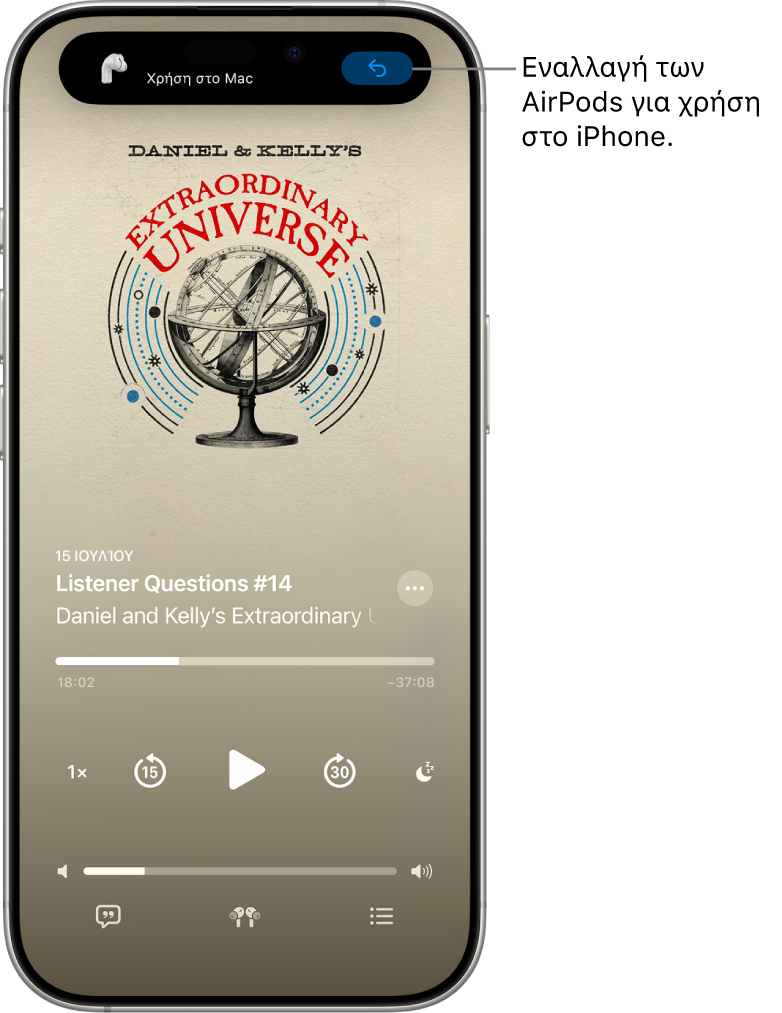
Αποτροπή της αυτόματης εναλλαγής των AirPods σε iPhone, iPad ή Mac
Φορέστε τα AirPods σας και βεβαιωθείτε ότι είναι συνδεδεμένα με τη συσκευή σας.
Κάντε ένα από τα ακόλουθα:
Σε iPhone ή iPad: Μεταβείτε στην εφαρμογή «Ρυθμίσεις»
 και αγγίξτε το όνομα των AirPods σας κοντά στο πάνω μέρος της οθόνης. Αγγίξτε «Σύνδεση με αυτό το [συσκευή]» και μετά αγγίξτε «Πιο πρόσφατη σύνδεση με αυτό το [συσκευή]».
και αγγίξτε το όνομα των AirPods σας κοντά στο πάνω μέρος της οθόνης. Αγγίξτε «Σύνδεση με αυτό το [συσκευή]» και μετά αγγίξτε «Πιο πρόσφατη σύνδεση με αυτό το [συσκευή]».Mac: Μεταβείτε στην εφαρμογή «Ρυθμίσεις συστήματος»
 και μετά κάντε κλικ στο όνομα των AirPods σας στην πλαϊνή στήλη. Κάτω από το τμήμα «Σύνδεση με αυτό το Mac», επιλέξτε «Πιο πρόσφατη σύνδεση με αυτό το Mac».
και μετά κάντε κλικ στο όνομα των AirPods σας στην πλαϊνή στήλη. Κάτω από το τμήμα «Σύνδεση με αυτό το Mac», επιλέξτε «Πιο πρόσφατη σύνδεση με αυτό το Mac».
Σε μερικές περιπτώσεις, θα λαμβάνετε μια γνωστοποίηση σχετικά με τα AirPods σας στην οθόνη του Mac. Κάντε κλικ στο κουμπί «Σύνδεση» για να επιβεβαιώσετε ότι θέλετε να γίνει εναλλαγή των AirPods στο Mac ή να παραμείνουν συνδεδεμένα σε αυτό.
Αποτρέψετε την αυτόματη εναλλαγή των AirPods σε άλλες συσκευές αναπαραγωγής
Μπορείτε να διατηρήσετε τον ήχο στα AirPods σας όταν το iPhone σας συνδέεται με συσκευές αναπαραγωγής όπως αυτοκίνητα ή ηχεία, π.χ. αν πρέπει να διατηρήσετε ιδιωτική μια τηλεφωνική συνομιλία στο αυτοκίνητο.
Μεταβείτε στην εφαρμογή «Ρυθμίσεις»
 στο iPhone ή iPad σας.
στο iPhone ή iPad σας.Αγγίξτε «Γενικά», αγγίξτε «AirPlay και Συνέχιση» και μετά ενεργοποιήστε τη «Διατήρηση του ήχου μέσω των ακουστικών».
Σε κάποιες περιπτώσεις, εμφανίζεται ένα μπάνερ στο πάνω μέρος της οθόνης του iPhone που σας ρωτά αν θέλετε να κάνετε εναλλαγή του ήχου σε διαφορετική συσκευή. Όταν είναι ενεργοποιημένη η «Διατήρηση του ήχου μέσω των ακουστικών», κάντε κλικ στο ![]() για χειροκίνητη μεταφορά του ήχου σε άλλη συσκευή αναπαραγωγής. Όταν η «Διατήρηση του ήχου μέσω των ακουστικών» είναι απενεργοποιημένη, κάντε κλικ στο
για χειροκίνητη μεταφορά του ήχου σε άλλη συσκευή αναπαραγωγής. Όταν η «Διατήρηση του ήχου μέσω των ακουστικών» είναι απενεργοποιημένη, κάντε κλικ στο ![]() για να μεταφέρετε τον ήχο στα AirPods.
για να μεταφέρετε τον ήχο στα AirPods.